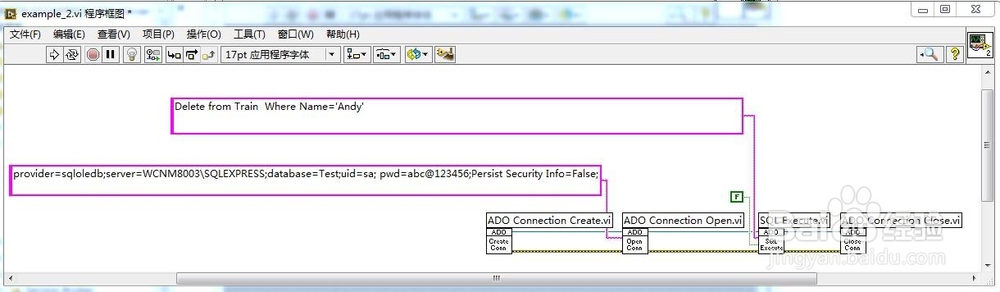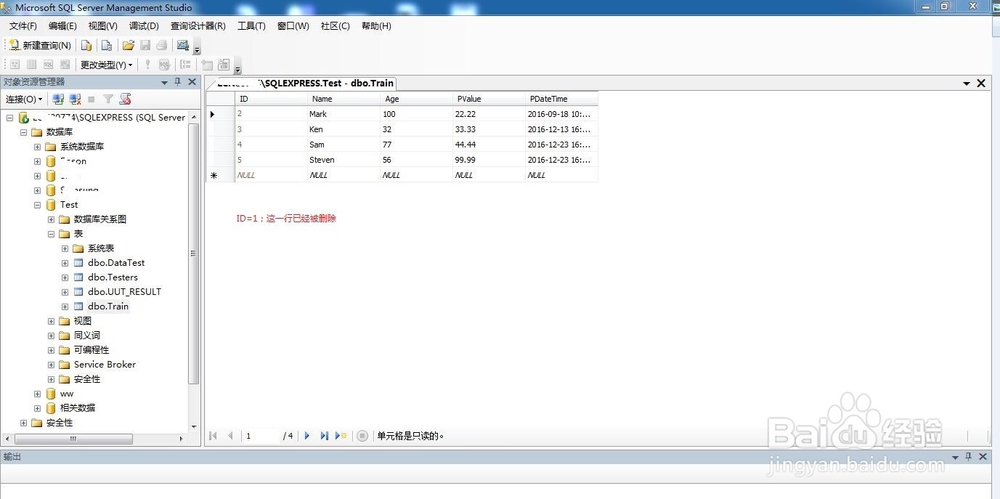LabVIEW访问SQL Server数据库
1、首先根据LabVIEW的实际安装路径将LabSQL工具包放到如下默认安装路径(C:\Program Files (x86)\National Instruments\LabVIEW 2014\user.lib\LabSQL ADO functions);
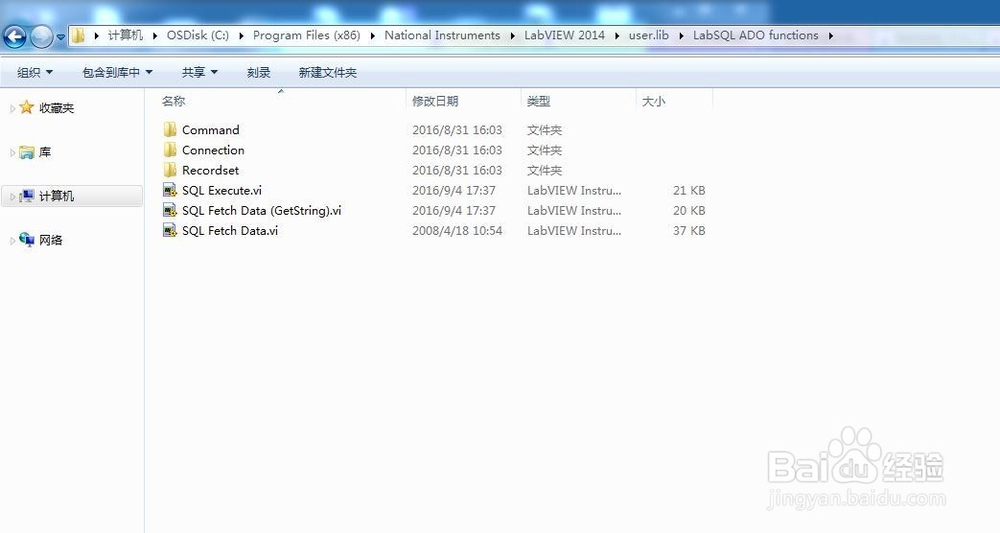
2、在Windows7 32bit下,可以通过“控制面板/Control Panel”->“管理工具/Administrative Tools”->“数据源(ODBC) /Data Sources (ODBC)”打开(如果是64bit,可以通过如下路径打开C:\Windows\SysWOW64\ odbcad32),将ODBC数据源管理器切换到“用户DSN”选项卡,然后单击“Add”按钮;
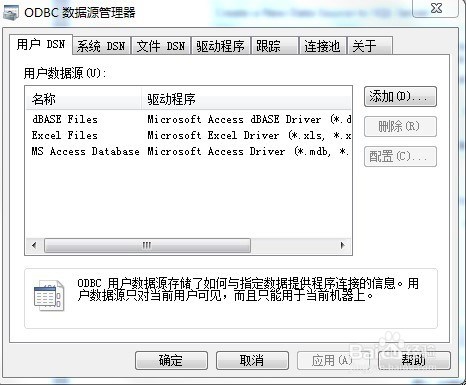
3、选择“SQL server项并单击“完成”按钮;
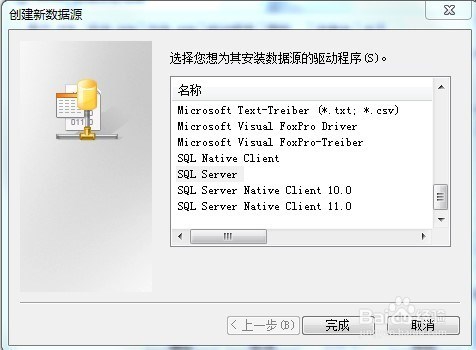
4、此时将会弹出“创建到SQL server的新数据源”对话框。给数据源起个名字为SQLServer, 在“服务器”下拉列表中选择要做为数据源的服务器WCNM8003\SQLEXPRESS(服务器的名称可以从SQL Server Management Studio登陆界面获得),或者直接输入数据库服务器的IP地址,然后点击下一步;
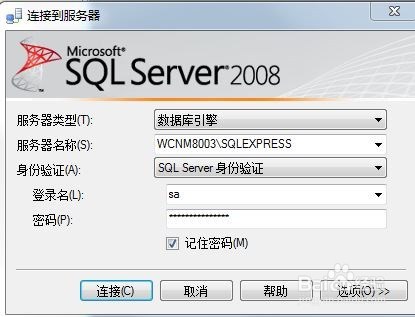
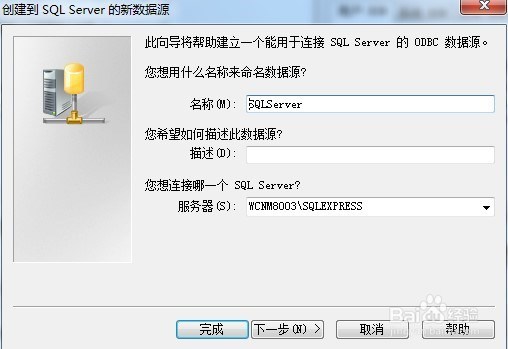
5、根据数据库服务器的登录验证方式(Windows验证、SQL Server验证)做适当选择,如果是SQL Server验证,输入用户名和密码(账号和密码可以从SQL Server Management Studio登陆界面获得),然后点击下一步;
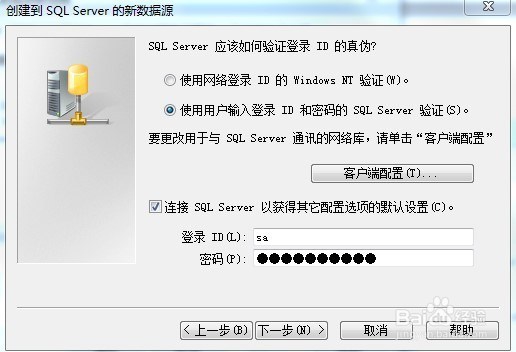
6、更改数据库: 选择您想要连接的数据库Test;其余的按默认设置,如下图所示,然后单击下一步按钮;
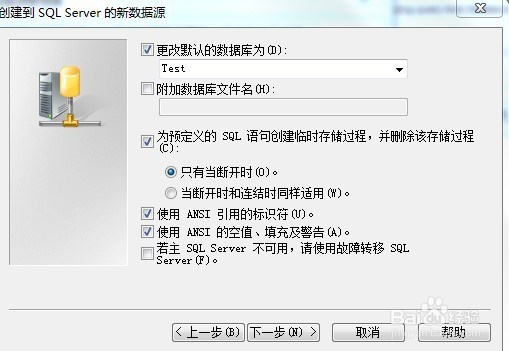
7、选择语言,再点击“完成”按钮;
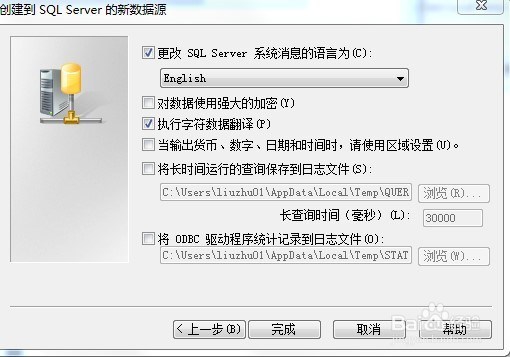
8、最后点击“测试数据源”;
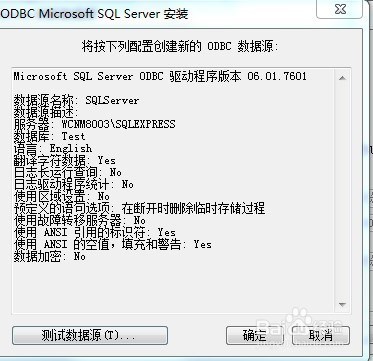
9、接着会弹出一个窗口,测试成功:
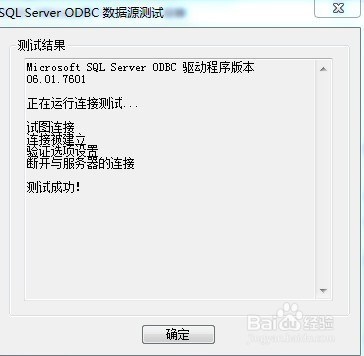
10、最后成功,我们的新建的数据源列在了列表中;
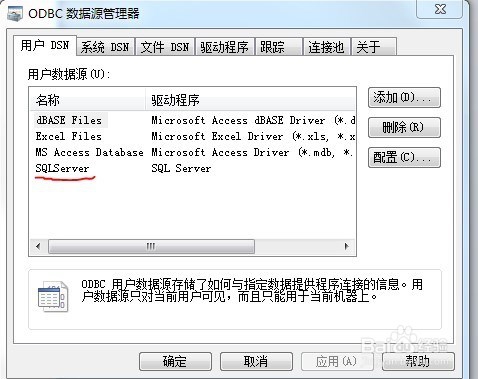
11、LabVIEW对SQL Server数据的访问主要由LabSQL数据库工具包中4个构成(1ADO Connection Create,2ADO Connection Open,3SQL Execute,4ADO Connection Close),工程师只需要在字符串常量控件“数据源”处输入DSN=SQLServer即可(其中SQLServer是ODBC配置时候指定的名称),然后在SQL指令处读写操作需要输入SQL语言即可;
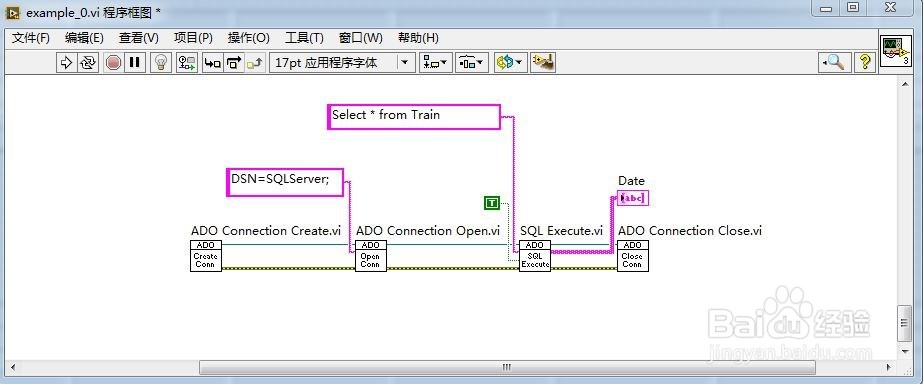
1、首先根据LabVIEW的实际安装路径将LabSQL工具包放到如下路径C:\Program Files (x86)\National Instruments\LabVIEW 2014\user.lib\LabSQL ADO functions。
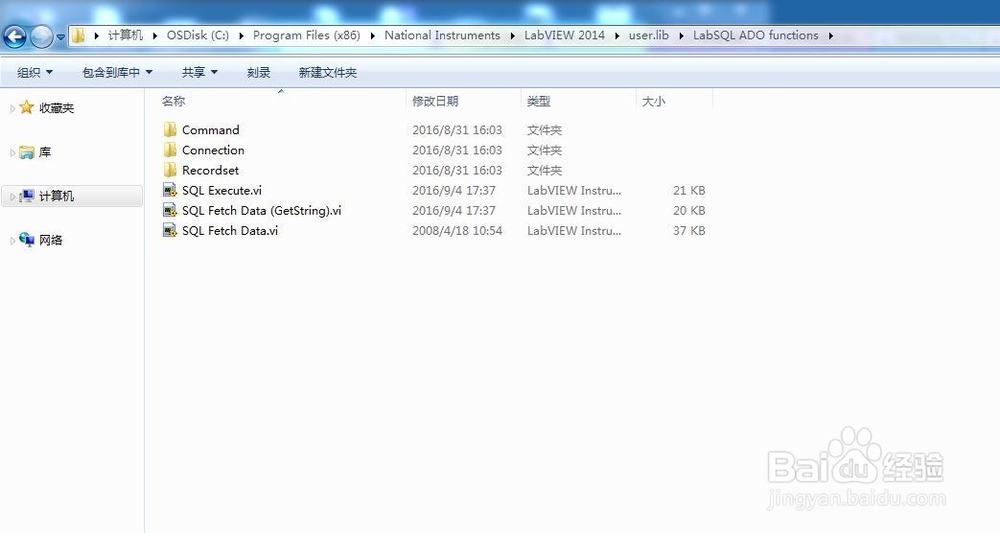
2、ODBC连接字符串格式如下:
Driver=SQL Server;server=WCNM8003\SQLEXPRESS;database=Test;Uid=sa;Pwd=abc@123456;
其中:Driver为选择的数据库驱动,server为服务器名称,database为数据库名,Uid为用户名,Pwd为密码。

1、首先根据LabVIEW的实际安装路径将LabSQL工具包放到如下路径C:\Program Files (x86)\National Instruments\LabVIEW 2014\user.lib\LabSQL ADO functions。
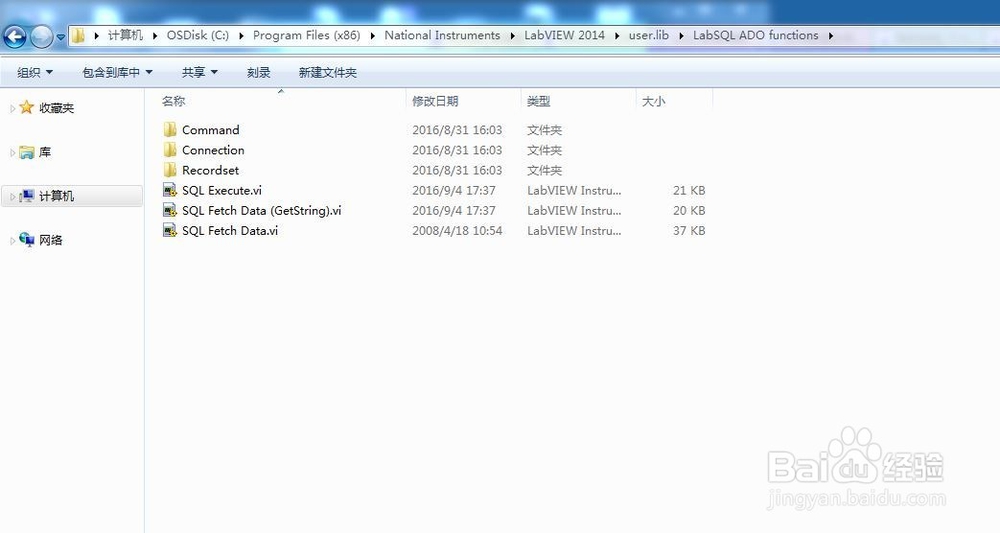
2、OLEDB连接字符串格式如下:
provider=sqloledb;server=WCNM8003\SQLEXPRESS;database=Test;uid=sa; pwd=abc@123456;Persist Security Info=False;
其中:Provider表示数据库驱动程序,server为服务器名称,database表示数据库的名称,uid为账号名,Pws为密码,Persist Security Info表示是否在数据库连接成功后保存安全信息。
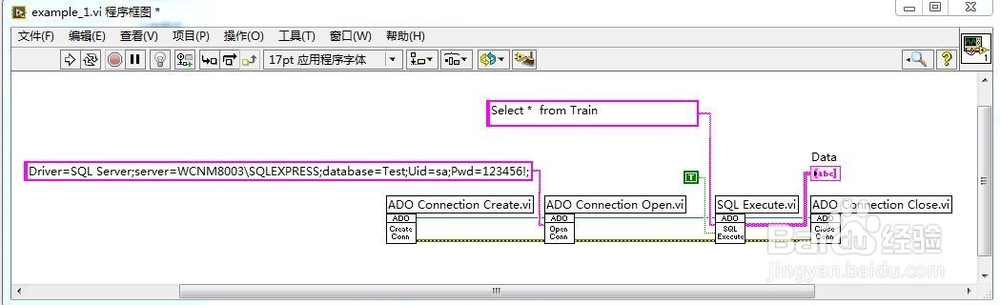
1、新建SQL Server数据库-表,命名Train;包括ID(标识),Name(段文本),Age(整数类型),PValue(双精度类型),PDateTime(日期/时间)一共五列;
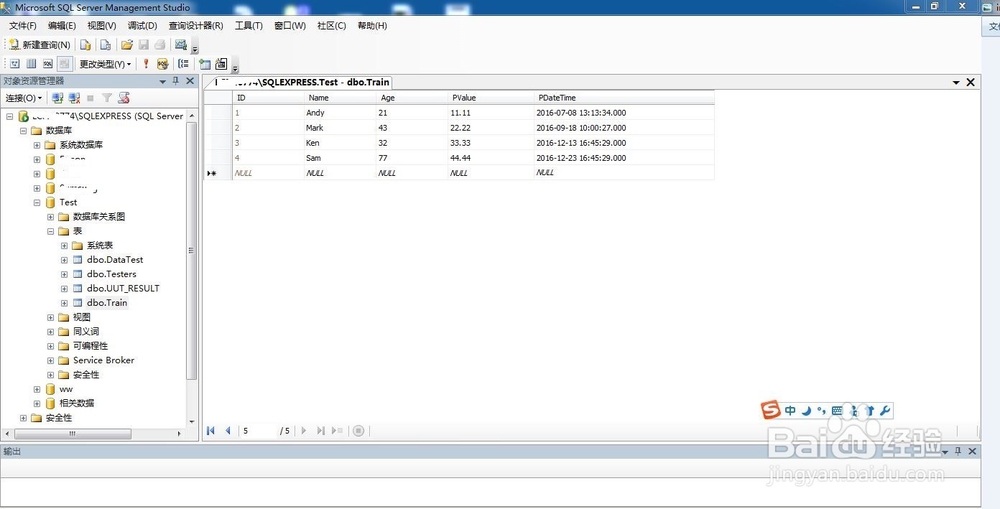

2、SELECT 语句用于从表中选取数据;
SELECT 列1名称,列2名称,...列n名称 FROM 表名称;
SELECT * FROM 表名称(其中*带表全部);
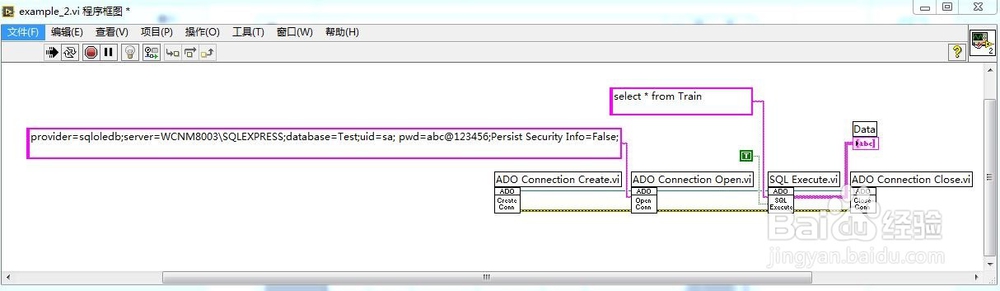
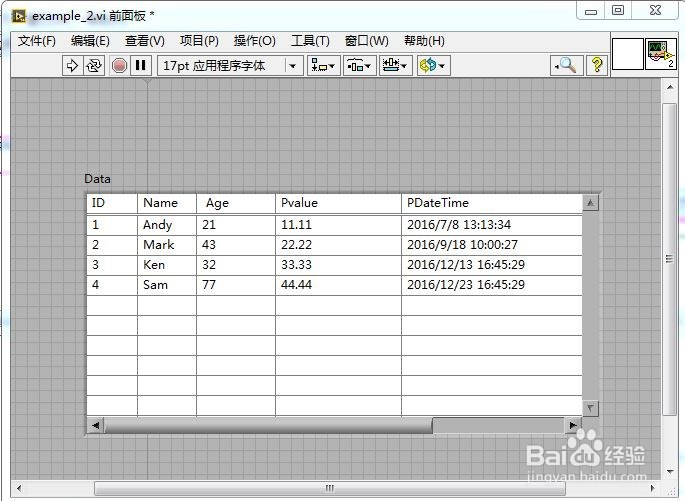
3、INSERT INTO 语句用于向表格中插入新的行;
用于插入表的全部列值,INSERT INTO 表名称 VALUES (值1, 值2,....值n);
也可以指定所要插入数据的列,INSERT INTO table_name (列1名称,列2名称,...列n名称) VALUES (值1, 值2,....值n)
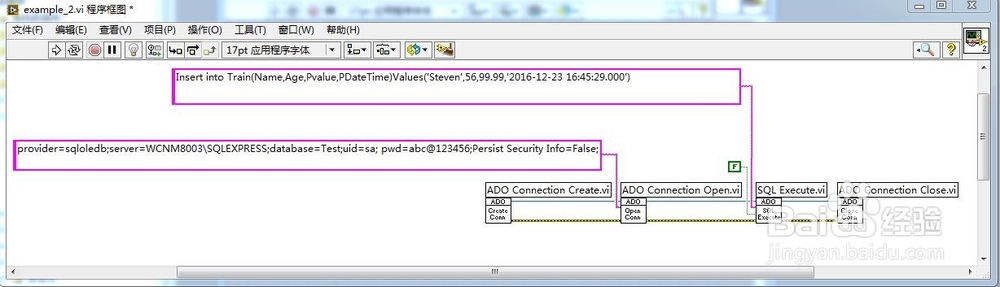
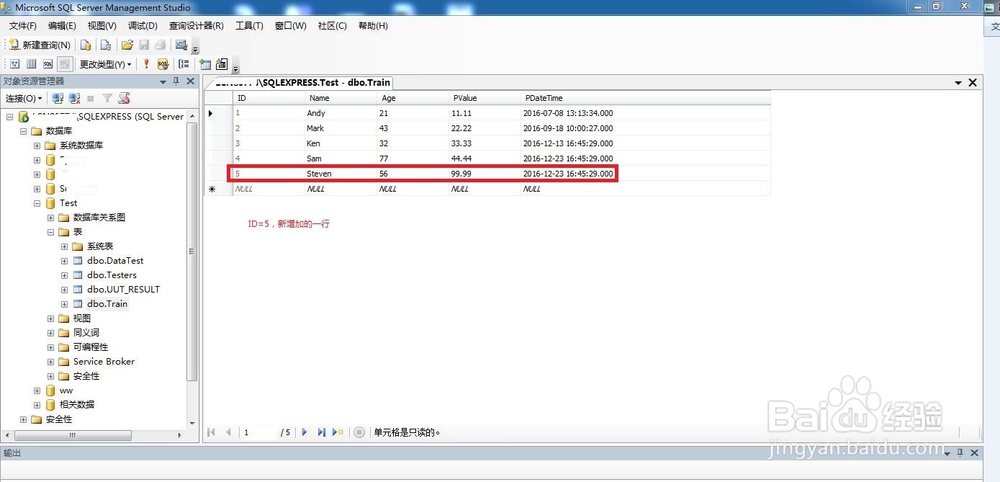
4、Update 语句用于修改表中的数据。
UPDATE 表名称 SET 列1名称= 新值,列2名称= 新值,...列n名称= 新值 WHERE 列名称 = 某值;
其中WHERE是当某列满足一定的条件时候才更新;
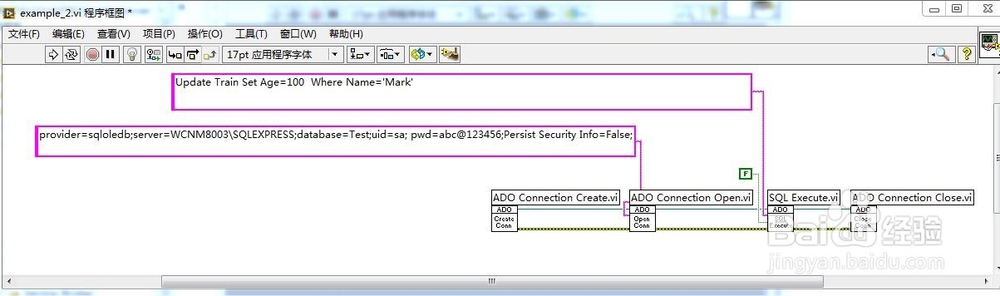
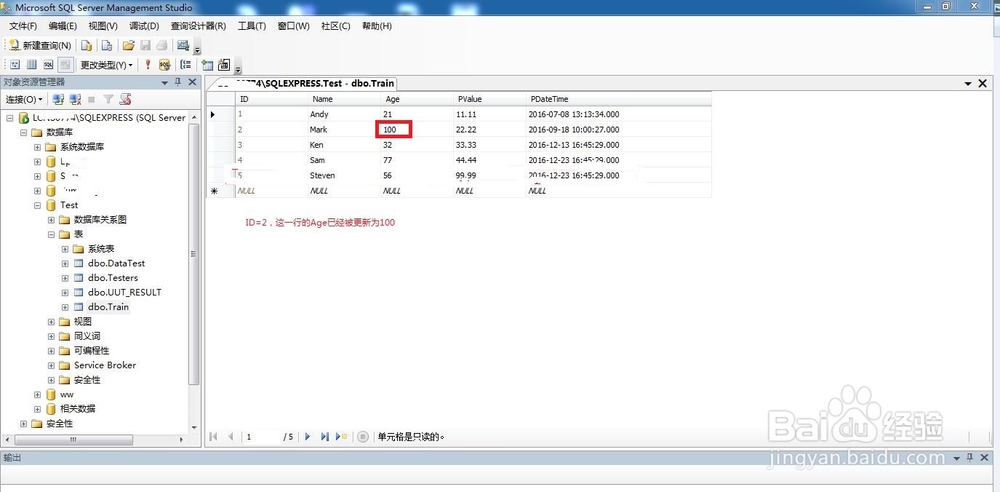
5、DELETE 语句用于删除表中的行。
DELETE FROM 表名称 WHERE 列名称 = 值;
其中WHERE是当某列满足一定的条件时候才删除;